【Android 裏技】カメラで連写する方法を公開!
Androidスマホの標準カメラで連写機能を使ったことはありますか?Androidのカメラには連写する裏技というものが存在します。そんなカメラ機能に関する裏技から連写した写真の保存場所まで説明します。連写にオススメのAndroidアプリも紹介します。

目次
【Android裏技】Androidのカメラアプリで連写する裏技
Androidスマホには標準でカメラアプリが搭載されています。Androidユーザーならこの標準のカメラアプリを使ったことがあるでしょう。普通にカメラアプリを起動して撮影ボタンを押して写真を保存する、この操作が一般的です。
ですがあまり知られていないAndroidカメラアプリの裏技があるのです。その裏技とはAndroidのカメラアプリで連写することなのです。Androidのカメラアプリで連写するとき、撮影ボタンを何度もタッチして連写して写真を保存しているでしょう。
しかし今回紹介をするAndroidカメラアプリの裏技は、誰もが簡単にできる裏技なので、覚えておくと簡単に連写機能を使うことができまるのです。それではこれからAndroidカメラアプリの裏技を紹介いたします。
写真の撮影ボタンを長押しする
Androidカメラアプリの裏技を試すには、お使いのAndroidスマホのホーム画面からカメラアプリを起動させておきましょう。今回使うのは写真アプリの中央の撮影ボタンのみとなります。
そしてAndroidカメラアプリの「撮影ボタンを長押し」してください。そうすると連写機能が働きカメラのシャッター音が鳴り響きます。これで連写は完了です。この裏技を覚えておくと便利になること間違いなしですよ。
 Twitterの画像/写真を保存する方法!オリジナル画像の保存方法も解説【PC/iPhone/Android】
Twitterの画像/写真を保存する方法!オリジナル画像の保存方法も解説【PC/iPhone/Android】【Androidカメラ】連写撮影するメリット
Androidカメラアプリで連写機能を使うメリットは何なのでしょうか?よくスマホのカメラの撮影がOKなコンサートなどに行くと近くのひとが連写機能を使っているひとを見かけることがあるでしょう。連写機能のメリットがあるから使っているのです。
アーティストが複数人いるコンサートの場合に連写機能を使えば便利なのです。撮影ボタンを押した瞬間に、誰かが目をつぶっていたりすることもあるでしょう。でも撮影ボタンを長押しして連写機能を使えば目をつぶってない状態にできます。
この撮影ボタンを長押しを使うことで誰かが目をつぶるなど失敗しない撮影をすることが可能になります。Androidカメラアプリで連写する機能を使えば、こういうメリットがあります。保存した写真を確認してよく確認しておきましょう。
数枚の写真の中からベストな瞬間を選択できる
Androidカメラアプリで連写機能を使えば、当然長押しした分の連写した枚数が保存されますので、その中からベストな瞬間を選択できるようになります。手ブレによるものだったり光の当たり具合いや角度が悪い場合を連写機能で避けることができます。
ですので、Androidカメラアプリで長押しをして連写機能を活用すれば、一瞬一瞬違うコンディションの中から自分の一番好きな写真を選ぶことができます。貴重な場面の時にAndroidカメラアプリを使って連写機能を使うことをおすすめします。
このようなメリットがあるので、逆に一枚の写真にこだわる必要はないのです。Androidカメラアプリで連写機能を使ってベストな写真を見つける方法がいいのです。
 Googleフォトで写真を復元する方法!ゴミ箱に削除した画像/動画を復元しよう【iPhone/Android】
Googleフォトで写真を復元する方法!ゴミ箱に削除した画像/動画を復元しよう【iPhone/Android】【Androidカメラ】連写撮影した写真の保存先は?
それでは、Androidカメラアプリで連写した写真はどこに保存されるのか?について説明をしていきます。写真の保存先をしらなければ、見ることもできないし削除することもできません。連写するので、その分容量も大きく取ります。
連写をしたら容量を取りますので、不要な写真を削除して容量を空けるということもできません。ですから、Androidカメラアプリで連写した写真の保存先を知って行きましょう。
他の写真と同様にアルバムに保存される
写真アプリにはアルバムというものがあります。アルバムには写真が保存されています。実はAndroidカメラアプリで連写した写真もこのアルバムに保存されているのです。ですから連写した後確認したい場合は、アルバムを見るようにしてください。
またアルバムから連写した写真を削除することもできます。
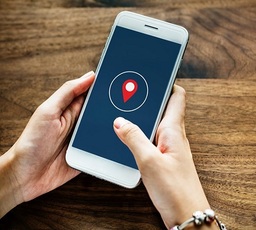 写真/画像の位置情報を確認・削除する方法!自宅の住所バレを防ごう【iPhone/Android/PC】
写真/画像の位置情報を確認・削除する方法!自宅の住所バレを防ごう【iPhone/Android/PC】【Androidカメラ】連写した写真の取扱いの注意点
Androidカメラアプリで連写した写真の取扱いについて注意することがあります。その取扱いを守らないと大変なことになります。
最悪取扱いを知らなければ、Androidカメラアプリで連写した写真が無駄になってしまいますので、取扱いには注意をしていきましょう。
連写した写真は1枚でまとめて表示される
まず初めに、Androidカメラアプリで連写した写真の取扱いの注意点として連写した写真は1枚でまとめて表示されるようになります。つまりAndroidの写真アプリのアルバムの中には、連写した複数枚の写真は別々に保存されません。
画像のように赤い枠のアイコンがついてるものがAndroidカメラアプリで連写したマークです。この一枚の写真に複数枚の写真がカウントされています。連写した写真がない!!ということにならないように注意をして取扱いについて理解しておいてください。
削除する場合は連写した全ての写真が削除される
そして次に重要なことが連写した写真を削除する場合は、全ての写真が削除されてしまいます。ですので複数枚の中から一つお気に入りの写真を別で保存してから削除するようにしましょう。
そうしないと、すべての写真が一度の削除の操作で消えてしまいます。注意して削除を行ってくださいね。
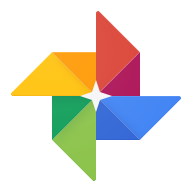 GoogleフォトのiPhoneでの使い方!アプリの初期設定・写真のアップロードなど初心者向けに解説
GoogleフォトのiPhoneでの使い方!アプリの初期設定・写真のアップロードなど初心者向けに解説【Androidカメラ】連写にオススメのAndroidアプリ
Androidカメラアプリで連写機能を使う裏技を使うのもいいですが、ここで連写にオススメのAndroidアプリを紹介していきます。本格的に連写機能を使いたいのなら、それ専用のAndroidアプリをインストールしておいた方が便利になることでしょう。
静かな超高速カメラ [無音, 高画質, GIFアニメ]
連写にオススメのAndroidアプリとして紹介するのは「静かな超高速カメラ [無音, 高画質, GIFアニメ]」というカメラアプリです。静かな超高速カメラは無料でダウンロードができます。そして何より使い方がシンプルで操作がしやすいです。
静かな超高速カメラの特徴として、シャッター音なしでの連写機能が使えるということです。高速シャッターを長押しするだけで高画質に連写しながら写真を撮ることができます。まとめて保存やエフェクト加工にも対応しています。
連写撮影した写真を4枚ずつまとめて1枚の写真にして保存することができます。白黒・セピア・イラスト風など様々なエフェクトが用意されていますので、あなたの好きなエフェクトを使用することができます。
最大毎秒40フレームの連写機能が搭載
静かな超高速カメラの最大の特徴は、なんといっても最大毎秒40フレームの連写機能が搭載しているというのがポイントです。ですので連写しても高画質で保存ができます。
まとめ
以上が、【Android 裏技】カメラで連写する方法を公開!の記事でした。Androidカメラアプリで連写する裏技は、誰でも出来てとっさに連写機能を使うことができます。一瞬の出来事にこの裏技を使えば対応することができると思います。
もちろん、このAndroidカメラアプリで連写することには、注意点もありますのでよくこの記事を読んで使い方を守っていきましょう。それではこの記事を参考にして、連写機能を使ってみてくださいね。
合わせて読みたい!写真に関する記事一覧
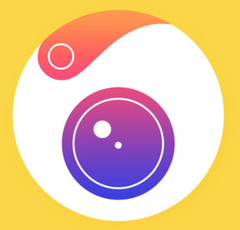 Camera360(カメラ360)の使い方を初心者向けに解説
Camera360(カメラ360)の使い方を初心者向けに解説 インスタ映えする加工アプリ/カメラアプリ10選!おしゃれ加工のコツも?【2018最新】
インスタ映えする加工アプリ/カメラアプリ10選!おしゃれ加工のコツも?【2018最新】 LINEカメラのオリジナルスタンプの作り方!コラージュ ・ぼかし・切り取り・加工の基本も解説
LINEカメラのオリジナルスタンプの作り方!コラージュ ・ぼかし・切り取り・加工の基本も解説 Androidのカメラアプリおすすめ10選!高画質で綺麗に撮れるアプリを厳選
Androidのカメラアプリおすすめ10選!高画質で綺麗に撮れるアプリを厳選















